By Pr.-Dr.-Ing. Franklin Tchakounte Introduction aux bases de donnees Administr
By Pr.-Dr.-Ing. Franklin Tchakounte Introduction aux bases de donnees Administration des bases de donnees Pr.-Dr.-Ing. Franklin Tchakounte www.cycomai.com By Pr.-Dr.-Ing. Franklin Tchakounte Au terme de ce tutoriel • L’apprenant pourra • Installer l’environnement du serveur de bases de données 2 By Pr.-Dr.-Ing. Franklin Tchakounte Documents • Ce tutoriel a été élaboré en s’appuyant sur les deux livres suivants • Cours OpenClassRooms : Implémentez vos bases de données relationnelles avec SQL • ITL Education Solutions Limited : Introduction To Database Systems. Pearson India (2010) • Satinder Bal Gupta, Aditya Mittal : Introduction to Database Management System, 2nd Edition. University Science Press (2017) 3 By Pr.-Dr.-Ing. Franklin Tchakounte Client / Serveur 4 CLIENT MYSQL SERVEUR MYSQL SQL ADMINISTRATEUR SGBD By Pr.-Dr.-Ing. Franklin Tchakounte 5 Source: OpenClassrooms By Pr.-Dr.-Ing. Franklin Tchakounte Administrer • Installation et paramétrage • Gestion des utilisateurs et privilèges • Gestion des requêtes transactions • Gestion de la sécurité • Gestion des logs (fichiers journaux) • Gestion des sauvegardes 6 By Pr.-Dr.-Ing. Franklin Tchakounte Installation de l’environnement 7 By Pr.-Dr.-Ing. Franklin Tchakounte MYSQL SERVER 8 By Pr.-Dr.-Ing. Franklin Tchakounte Téléchargement • Lien : https://dev.mysql.com/downloads/installer/ • Choisir le deuxième programme d’installation 9 By Pr.-Dr.-Ing. Franklin Tchakounte Lancement • Double-cliquer • Autoriser le programme • Choisir la version Serveur only • Cliquer bouton Next • Sur la page suivante, • Cliquer sur Execute 10 By Pr.-Dr.-Ing. Franklin Tchakounte Téléchargement de MySQL 11 By Pr.-Dr.-Ing. Franklin Tchakounte Execution • Une fois MySQL téléchargé, cliquez sur Next puis Execute. • Une fois cette étape passée, cliquez sur Execute et/ou Next. 12 By Pr.-Dr.-Ing. Franklin Tchakounte Installation terminee • Vous devriez être sur cette page • Il faut maintenant configurer MySQL. • Cliquez sur simplement sur Next. • Sélectionner, bien sur, Use Strong Password, puis Next.. 13 By Pr.-Dr.-Ing. Franklin Tchakounte Config des utilisateurs • Il faut définir votre mot de passe de l’utilisateur root • un utilisateur qui a tous les droits (création, suppression, mise à jour) • A ne jamais l’utiliser en production ! • On clique sur Next, puis Next, 14 Pour votre mot de passe je vous conseille : •Au moins 12 caractères ; •Avec des majuscules et des minuscules ; •Avec des chiffres ( 4, 2, 1...) ; •Avec des caractères spéciaux (!, ?, /, +, =...) ; •Sans date de naissance, sans prénom etc. Pas de ("Alex" ou de "04/12/1982"). By Pr.-Dr.-Ing. Franklin Tchakounte • Une fois que tous les boutons sont cochés, on clique sur Finish, Next et Finish, et voila, le programme se ferme. • Pour appliquer tous les changements • L'installation de MySQL est terminée 15 By Pr.-Dr.-Ing. Franklin Tchakounte Lancer Mysql • Sélectionner MySQ L Command Line Client. Cela va lancer un programme en ligne de commande. • Taper votre mot de passe et vous devriez avoir ceci : • Bravo! Vous avez terminé votre installation de MySQL. 16 By Pr.-Dr.-Ing. Franklin Tchakounte XAMMP 17 By Pr.-Dr.-Ing. Franklin Tchakounte Telechargement • Lien: Download XAMPP (apachefriends.org) • Installer le • Lancer le panneau de contrôle • Cocher sur ‘Start’ concernant MYSQL et Apache 18 By Pr.-Dr.-Ing. Franklin Tchakounte Lancer le client MYSQL • mysql –u root –p • Valider • BRAVO VOUS AVEZ REUSSI! 19 By Pr.-Dr.-Ing. Franklin Tchakounte 20 By Pr.-Dr.-Ing. Franklin Tchakounte 21 By Pr.-Dr.-Ing. Franklin Tchakounte 22 FLOAT signifie que le champ contiendra des chiffres décimaux BOOLEAN Il ne peut stocker que les valeurs TRUE et FALSE DEFAULT Valeur par defaut By Pr.-Dr.-Ing. Franklin Tchakounte 23 By Pr.-Dr.-Ing. Franklin Tchakounte Un exemple avec clé étrangère 24 CREATE TABLE entity ( id INTEGER, name TEXT NOT NULL, jurisdiction TEXT, jurisdiction_description TEXT, company_type TEXT, id_address INTEGER, incorporation_date DATE, inactivation_date DATE, status TEXT, service_provider TEXT, country_codes TEXT, countries TEXT, source TEXT, PRIMARY KEY(id), FOREIGN KEY(id_address) REFERENCES address(id) ) By Pr.-Dr.-Ing. Franklin Tchakounte Insertion 25 By Pr.-Dr.-Ing. Franklin Tchakounte Pour verifier le contenu d’une table • SELECT * FROM TABLE; 26 By Pr.-Dr.-Ing. Franklin Tchakounte Appliquer au cas suivant 27 By Pr.-Dr.-Ing. Franklin Tchakounte Ensuite • Réaliser Evaluations 3, 4 • Et ceci Les contraintes d'intégrité avec MySQL - apcpedagogie 28 By Pr.-Dr.-Ing. Franklin Tchakounte Mise a jour UPDATE table Indique à SQL le souhait de mettre à jour de la donnée dans la BDD. On indique aussi la table dans laquelle se trouve(nt) le ou les objets qu’il faudra modifier. 29 SET colonne = valeur Indique à SQL la ou les colonnes à modifier, et la ou les valeurs qu’elles doivent désormais prendre. WHERE colonne = valeur Ceci est le filtre ou condition. Il sert à restreindre la commande en cours à un ou des objets répondant à des conditions précises. By Pr.-Dr.-Ing. Franklin Tchakounte Suppression • Mot clé DELETE: très simple à utiliser mais dangereuse! Car une fois la donnée supprimée de la BDD, impossible de la récupérer ! Il faudra faire attention dans son utilisation! 1. Suppression d’un objet • DELETE FROM table WHERE condition; • DELETE FROM `utilisateur` WHERE `id` = ‘2’; • Attention! Sans le WHERE, vous risquez de supprimer tous les objets d’une table • DELETE FROM `utilisateur` ; 30 By Pr.-Dr.-Ing. Franklin Tchakounte Suppression • Mot clé DELETE: très simple à utiliser mais dangereuse! Car une fois la donnée supprimée de la BDD, impossible de la récupérer ! Il faudra faire attention dans son utilisation! 2. Suppression de tous les objets d'une table • DELETE FROM table; • DELETE FROM utilisateur; • Résultat: Toute la table est vidée 31 By Pr.-Dr.-Ing. Franklin Tchakounte Suppression • Mot clé DELETE: très simple à utiliser mais dangereuse! Car une fois la donnée supprimée de la BDD, impossible de la récupérer ! Il faudra faire attention dans son utilisation! 3. Suppression d’une table ou une base de données • DROP TABLE table; • DROP TABLE `utilisateur`; • Résultat: Toute la table ou base de données supprimée 32 By Pr.-Dr.-Ing. Franklin Tchakounte Être spécifique dans les requêtes • Cf. cours sur algèbre relationnel et langage SQL et tire de ce lien • SELECT * FROM table WHERE condition; • SELECT * FROM aliment WHERE id = 4; • SELECT * FROM aliment WHERE calories < 90; • LIKE extrait les objets dont le texte d’une colonne satisfait à un modèle spécifique • SELECT * FROM utilisateur WHERE email LIKE "%gmail.com"; • Texte se terminant par gmail.com • SELECT * FROM utilisateur WHERE email LIKE "gmail.com%"; • Texte commençant par gmail.com • SELECT * FROM utilisateur WHERE email LIKE "%gmail.com%"; • Texte commençant contenant gmail.com au d • ébut et a la fin • SELECT * FROM utilisateur ORDER BY prenom ASC; • affiche les utilisateurs avec les prénoms affichés par ordre alphabétique (croissant); • SELECT * FROM utilisateur ORDER BY prenom DESC; • affiche les utilisateurs avec les prénoms affichés par ordre anti-alphabétique (décroissant). 33 SELECT * FROM aliment WHERE (calories < 90) AND (sucre >10) ORDER BY calories DESC; By Pr.-Dr.-Ing. Franklin Tchakounte Des requêtes faites d'opérations • COUNT(*) ou COUNT(colonne) • Pour compter le nombre d’enregistrements • SELECT COUNT(email) • FROM utilisateur • WHERE email LIKE "%gmail.com"; • Le mot clé DISTINCT compte le nombre d'objets différents et identifie donc s'il existe des doublons dans un champ. • SELECT DISTINCT nom from users; • Utiliser des alias • Le mot clé AS attribue des noms "artificiels" aux variables ou aux colonnes. • SELECT COUNT(DISTINCT nom) AS "produits différents contenant le mot pomme" • FROM aliment • WHERE nom LIKE "%pomme%"; 34 By Pr.-Dr.-Ing. Franklin Tchakounte Des requêtes faites d'opérations • AVG : moyenne de la colonne sur la sélection ; • SUM : somme de la colonne sur la sélection ; • MAX : maximum de la colonne sur la sélection ; • MIN : minimum de la colonne sur la sélection. • SELECT MAX(sucre) AS "taux de sucre maximum" • FROM aliment; • SELECT AVG(calories) AS "calories moyennes des aliments > 30g" • FROM aliment • WHERE calories > 30; 35 By Pr.-Dr.-Ing. Franklin Tchakounte Créer des vues • Objectif: Sauvegarder les requêtes pour ne pas avoir a les taper deux fois • CREATE VIEW • Si on veut créer une vue pour sauvegarder la catégorie des enseignants dont l’adresse e-mail est une adresse Gmail • CREATE VIEW enseignant_nom_vw AS -- vw est une convention pour view • ( SELECT * • FROM enseignant • WHERE Nom_Enseignant LIKE “t%" • ); • Ensuite, SELECT * FROM enseignant_nom_vw; 36 By Pr.-Dr.-Ing. Franklin Tchakounte Modifiez la structure d’un objet • ALTER TABLE • Ajoutez un champ : un email a un enseignant • ALTER TABLE enseignant ADD email VARCHAR (255); 37 By Pr.-Dr.-Ing. Franklin Tchakounte Modifiez la structure d’un objet • ALTER TABLE • Supprimer un champ : le champ email a un enseignant • ALTER TABLE enseignant DROP email; 38 By Pr.-Dr.-Ing. Franklin Tchakounte Modifiez la structure d’un objet • ALTER TABLE • Modifiez un champ existant: le champ nom_enseignant doit passer a une taille de 500 • ALTER TABLE enseignant MODIFY nom_enseignant VARCHAR(500) NOT NULL; 39 By Pr.-Dr.-Ing. Franklin Tchakounte Modifiez la structure d’un objet • ALTER TABLE • Renommez un champ: uploads/s1/administration-des-bases-de-donnees-installation-environnement-et-operations-10-02-2023.pdf
Documents similaires

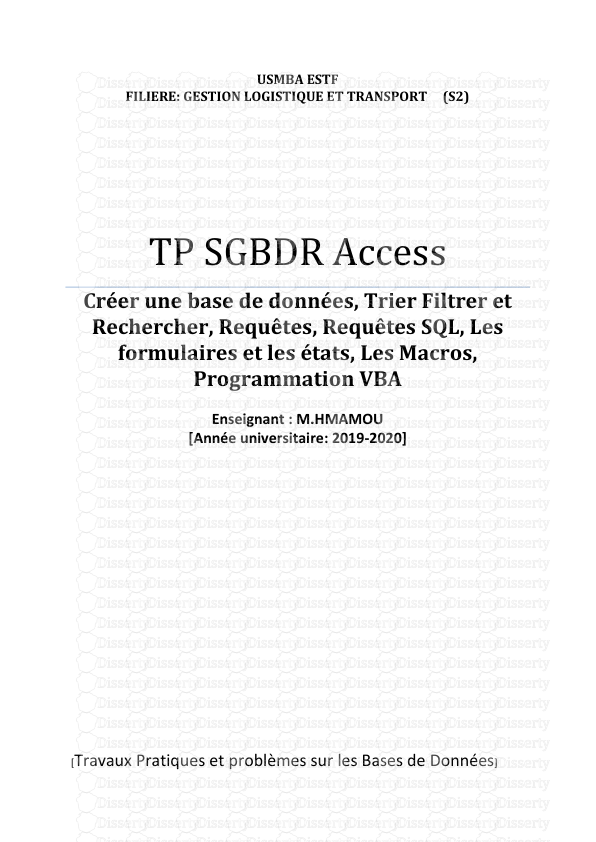








-
39
-
0
-
0
Licence et utilisation
Gratuit pour un usage personnel Attribution requise- Détails
- Publié le Jan 13, 2021
- Catégorie Administration
- Langue French
- Taille du fichier 3.2934MB


